So zeigen Sie Spotify-Statistiken auf Mobilgeräten/PCs an
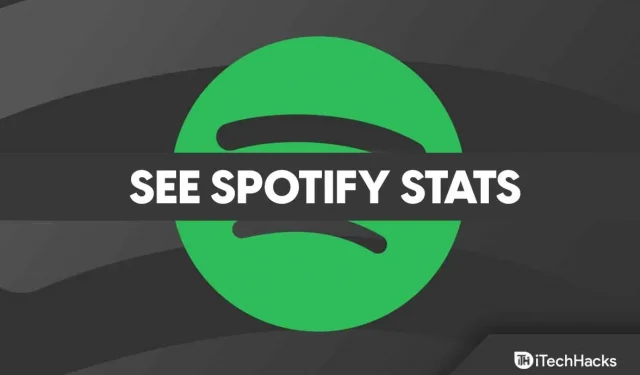
Die statistische Analyse von Spotify-Daten wird mit Spotify Statistics ganz einfach . Dies zeigt Ihnen einen Überblick über Ihre Top-Titel, Künstler und Genres an einem Ort, seit Sie die Statistiken für Spotify das letzte Mal verwendet haben.
Diese Funktion ist jedoch bei den Benutzern nicht sehr beliebt und die meisten Benutzer sind damit nicht vertraut. Deshalb sind wir hier mit diesem Artikel. Hier haben wir erklärt , wie Sie Ihre Statistiken in Spotify sehen können . Kommen wir also zum Ratgeber.
So zeigen Sie Ihre Spotify-Statistiken auf Mobilgeräten an
Wenn Sie ein Mobiltelefon besitzen und die mobile Spotify-App nutzen, bietet diese auch aktuelle Statistiken, diese sind jedoch auf häufig spielende Playlists und Künstler beschränkt.
- Wählen Sie das Symbol „Einstellungen“ (das wie ein Zahnrad aussieht).
- Klicken Sie unter Ihrem Benutzersymbol auf Profil anzeigen .
- Außerdem können Sie Ihre Playlists und die neuesten Künstler anzeigen, mit denen Sie gespielt haben. Gehen Sie zu „Meine Bibliothek “ und wählen Sie die anzuzeigenden Künstler , Alben, Podcasts und Shows aus .
So zeigen Sie Spotify-Statistiken auf PC, Mac und im Web an
Das Beste an Spotify ist, dass es die von Ihnen gespielte Musik im Laufe der Zeit verfolgt und Ihnen Einblick in Ihre Hörgewohnheiten gibt. Es gibt Ihnen einen Eindruck von Ihrem wechselnden Geschmack und hilft Ihnen, Ihre Lieblingslieder zu finden. Die Spotify-Weboberfläche und -App bieten die detailliertesten Informationen über Ihre aktuelle Spotify-Nutzung. Hier sind die Schritte zum Anzeigen von Statistiken in Spotify:
- Um auf Ihr Benutzerprofil zuzugreifen, tippen Sie oben rechts in der App auf Ihren Namen.
- Sie können ein Profil aus dem Dropdown-Menü auswählen.
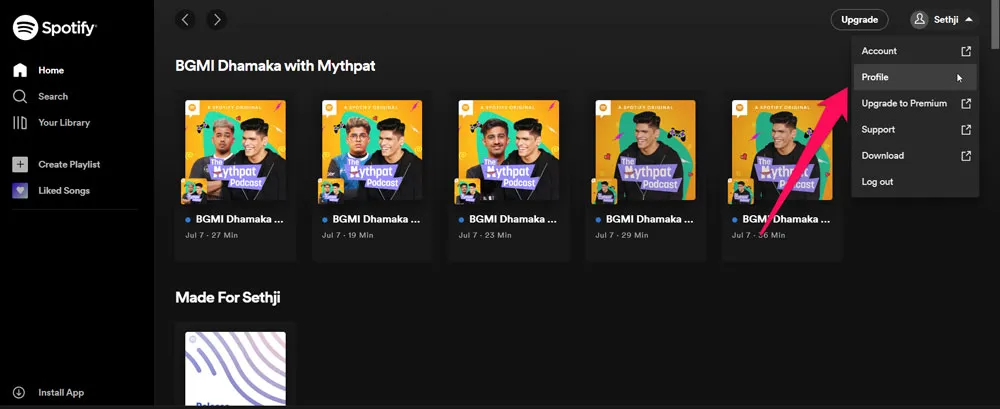
- Hier werden Ihre Playlists und häufig gespielten Künstler aufgelistet. Klicken Sie in einer beliebigen Kategorie auf „Alle anzeigen“, um die Liste der Künstler, Songs oder Playlists zu erweitern.
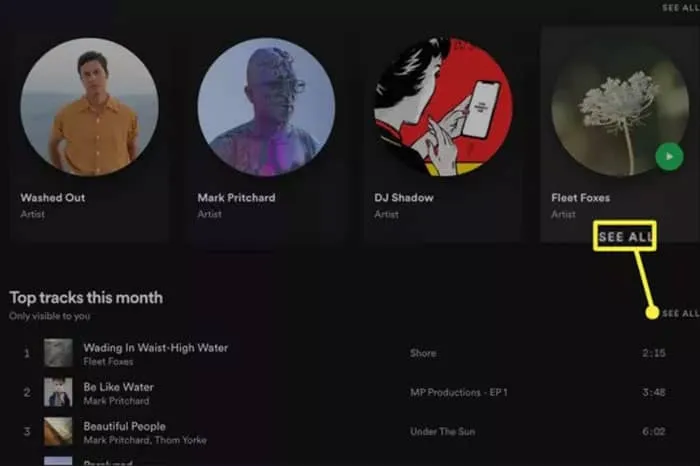
So finden Sie weitere Statistiken mit Stats.fm für Spotify
Vielleicht möchten Sie mehr über Ihre Spotify-Statistiken erfahren, als nur einen Blick auf Ihre Playlists, Alben, Künstler und Songs zu werfen. Mit der Stats.fm-App für Spotify erhalten Sie wahrscheinlich eine bessere Vorstellung von Ihren Spotify-Gewohnheiten. Darüber hinaus kann Stats.fm für Spotify Statistiken nach Monat oder Jahr, für Ihre gesamte Mitgliedschaft und mit einem anpassbaren Datumsbereich anzeigen.
- Laden Sie Stats.fm für die Spotify-App aus dem App Store oder Google PlayStore herunter.
- Klicken Sie auf „Anmelden“ und dann auf die Schaltfläche „Weiter“ .
- Klicken Sie auf „Anmelden“ , um auf Ihr Spotify-Konto zuzugreifen.
- Um Spotify Zugriff auf Ihr Konto zu gewähren, klicken Sie auf „Zustimmen“ .
- Sehen Sie sich Ihre Top-Künstler, Playlists und Aktivitäten auf der Registerkarte „Übersicht“ an .
- Tippen Sie auf „ Top “, um noch mehr Statistiken anzuzeigen, z. B. Top-Künstler, Alben und Titel, die Sie zuvor gehört haben.
- Um den Nutzungsprozentsatz und beliebte Genres anzuzeigen, tippen Sie auf „Statistik“ .
- Sie müssen 3,99 $ für Statistiken bezahlen, um das zusätzliche Stats.fm Plus zu erhalten. Sie erhalten Anweisungen zum Importieren des Spotify-Verlaufs über die App. Anschließend wird Ihr Streaming-Verlauf angezeigt, einschließlich der Gesamtzahl der Streams, der Anzahl der gestreamten Minuten und mehr.
So zeigen Sie Spotify-Statistiken mit Statistiken für die Spotify-Website an
Wenn Sie weitere Details zu Spotify sehen möchten, können Sie Ihr Konto mit einer Website eines Drittanbieters verknüpfen, die Statistiken bereitstellt. Spotify Stats for Spotify ist ein beliebtes Drittanbieter-Tool zur Verfolgung des Spotify-Webverkehrs. Kurzgesagt:
- Klicken Sie auf der Website „Stats for Spotify“ auf den Link „Mit Spotify anmelden“.
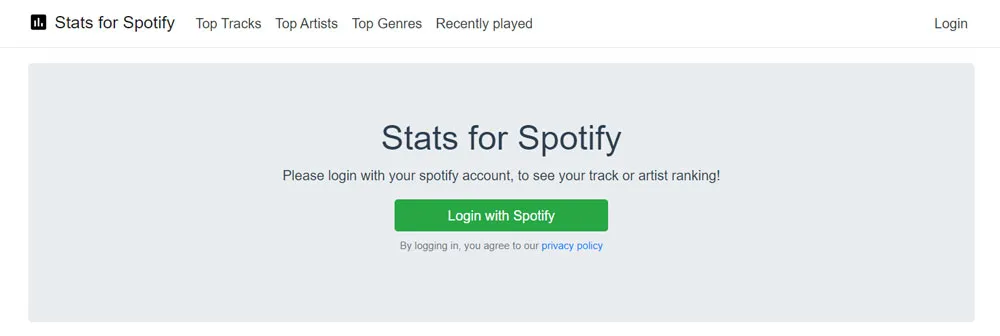
- Um Spotify Zugriff auf Ihre Daten zu gewähren, wählen Sie „Zustimmen“ aus.
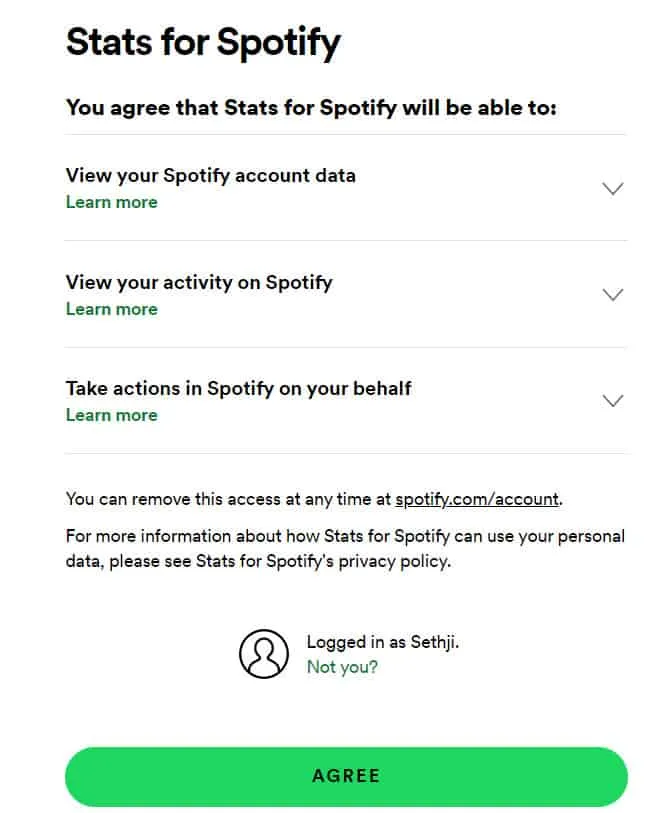
- Um weitere Details anzuzeigen, wählen Sie „Top-Titel“, „Top-Künstler“ oder „Top-Genres“.
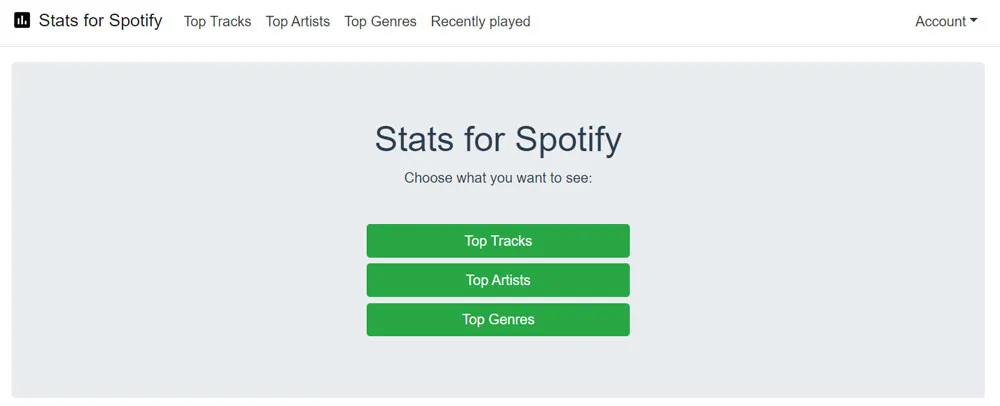
Abschluss
Meiner Meinung nach sind Statistiken in Spotify eine gute Funktion, die Ihnen hilft, den Überblick über Ihre bisherigen Aktivitäten zu behalten. Wir haben jedoch bereits die notwendigen Schritte erwähnt, um Ihre Statistiken auf Spotify anzuzeigen. Daher hoffen wir, dass die oben beschriebenen Methoden für Sie nützlich sind. Wenn Sie jedoch Zweifel haben, hinterlassen Sie unten einen Kommentar und lassen Sie es uns wissen.



Schreibe einen Kommentar